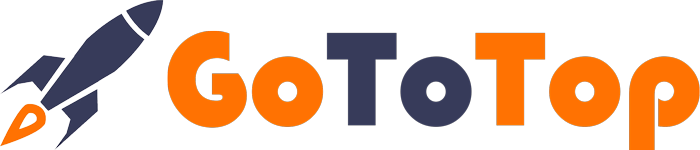Без рубрики
Как перенести сайт WordPress на новый домен или хостинг?
Перенос сайта WordPress на другой домен и хостинг — задача, с которой может столкнуться любой веб-мастер или владелец интернет-проекта. Но несмотря на первоначальную сложность, этот процесс может быть значительно упрощен, если правильно подготовиться и следовать определенным шагам. В этой статье мы рассмотрим основные этапы и секреты успешного переноса вашего сайта WordPress на новый домен и хостинг.
Предварительные работы: Очистка и подготовка
Прежде чем приступить к переносу, необходимо провести небольшую подготовительную работу. Этот этап поможет ускорить процесс и избежать возможных проблем в будущем.
- Удаление неактивных тем и плагинов: Важно избавиться от неиспользуемых тем и плагинов, которые могут замедлить процесс переноса. Удалите неактивные темы из папки
wp-content/themes, оставив только ту, которую вы используете. Также деактивируйте неиспользуемые плагины и удалите их. - Проверка изменений в файлах: Если вы внесли какие-либо изменения в файлах, такие как
.htaccess, удостоверьтесь, что вы их учли. Важно сохранить все необходимые настройки. - Оптимизация медиа-файлов: Если есть необходимость, проверьте и оптимизируйте медиа-файлы, удаляя дубликаты и ненужные изображения. Это поможет уменьшить размер вашего сайта и ускорить его загрузку.
Перенос файлов: Шаг за шагом
Перенос файлов — ключевой этап переноса сайта. Вам потребуется выполнить несколько шагов для безошибочного копирования файлов на сервер нового домена.
- Создайте резервную копию: Прежде чем начать копирование, рекомендуется создать резервную копию всех файлов сайта и базы данных. Это обеспечит безопасность в случае неожиданных проблем.
- Используйте файловый менеджер: Для копирования файлов с текущего сервера на ваш компьютер, используйте файловый менеджер, такой как Total Commander, и подключитесь к FTP-серверу. Скопируйте все файлы сайта в отдельную папку на вашем компьютере.
- Загрузите файлы на новый сервер: После создания резервной копии, загрузите скопированные файлы на сервер нового домена. Этот шаг важен, так как он обеспечивает перенос файлов на новое место.
- Используйте плагины для упрощения процесса: Если вы хотите минимизировать усилия, используйте плагины, такие как BackUp WordPress, для архивации файлов и базы данных. Это позволит сделать перенос более эффективным.
Перенос базы данных: Важный этап с заменой домена
Перенос базы данных — один из самых важных этапов переноса сайта. Вам необходимо следовать определенным шагам, чтобы гарантировать корректность данных и избежать ошибок.
- Создайте новую базу данных: Перед переносом базы данных, создайте новую базу данных на вашем новом хостинге. Это можно сделать в личном кабинете хостинга, в разделе «Управление MySQL».
- Экспорт и редактирование файла БД: Войдите в базу данных старого домена и выполните экспорт таблиц. Сохраните файл с расширением
.sqlна вашем компьютере. Затем откройте этот файл в текстовом редакторе, таком как Notepad++, и выполните замену старого домена на новый. Удостоверьтесь, что вы выбрали правильную кодировку (UTF-8 без BOM) и выполнили замену всех вхождений старого домена. - Импорт базы данных: Загрузите отредактированный файл базы данных в новую базу данных на новом хостинге. Этот шаг обновит базу данных с новым доменом.
- Измените настройки в файле wp-config: Для того чтобы ваш сайт правильно подключался к базе данных, убедитесь, что в файле
wp-configуказаны правильные данные для новой базы данных.
Заключительные работы: Проверка и настройка
После успешного переноса, не забудьте выполнить следующие шаги, чтобы убедиться, что ваш сайт работает корректно на новом домене и хостинге:
- Измените файл
robots.txt: Если у вас есть файлrobots.txt, убедитесь, что в нем правильно указаны новые настройки домена. - Проверьте файл
.htaccess: Проверьте и, если необходимо, внесите изменения в файл.htaccessдля корректной работы сайта на новом домене. - Обновите счетчики посещений: Если у вас установлены счетчики посещений, обновите их коды на новом сайте.
- Добавьте сайт в инструменты для вебмастеров: Добавьте новый сайт в инструменты для вебмастеров, такие как Яндекс и Google, и подтвердите права владения. Также проверьте и добавьте файл
sitemap.xml. - Проверьте админ-панель: Откройте админ-панель вашего сайта по новому адресу, войдите с использованием старого логина и пароля, и убедитесь, что все работает корректно.
Следуя этим шагам, вы сможете успешно перенести свой сайт WordPress на новый домен и хостинг. Помните, что безопасность и резервное копирование данных — важные аспекты этого процесса, поэтому всегда держите резервные копии и следите за обновлениями.